最近有的网友表示还不熟悉WPS插入燕尾形箭头的操作,接下来笔者就分享WPS插入燕尾形箭头的图文操作教程,希望对你们有所帮助哦。
WPS插入燕尾形箭头的图文操作

1、打开WPS演示这款软件,进入WPS演示的操作界面,如图所示:
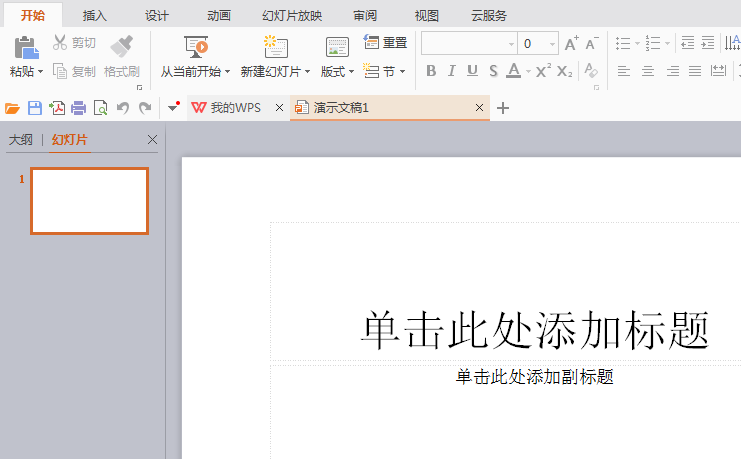
2、在该界面内找到插入选项,如图所示:
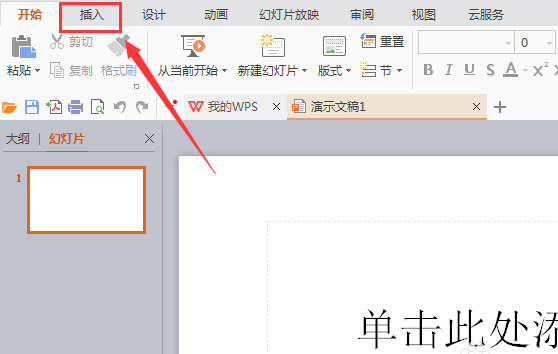
3、点击插入选项,在其编辑工具区里找到形状选项,如图所示:
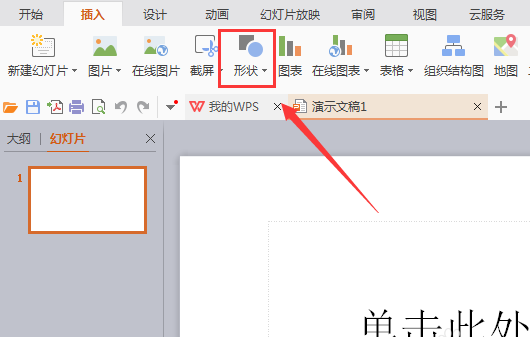
4、点击形状选项,在其子级菜单里找到推荐选项,如图所示:
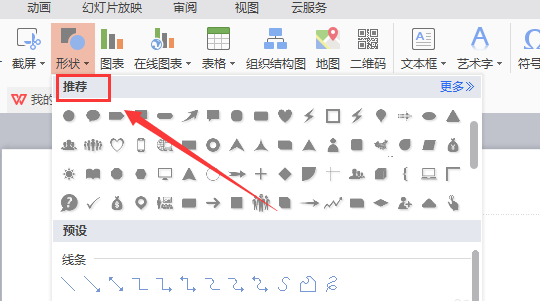
5、在推荐选项内找到燕尾形箭头选项,如图所示:
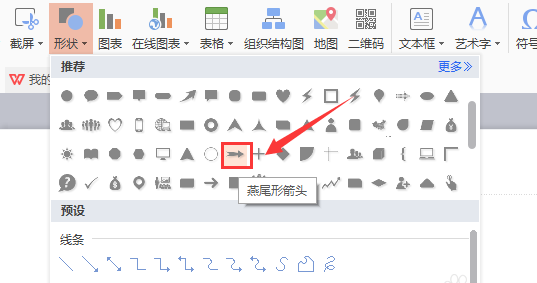
6、点击我们选择的选项,在编辑输入区内拖拽鼠标左键就画出来了该形状,如图所示:
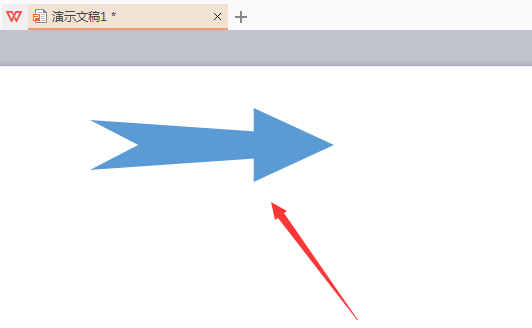
上面就是小编为大家带来的WPS插入燕尾形箭头的图文操作流程,一起来学习学习吧。相信是可以帮助到一些新用户的。











